分隔窗口QSplitter类
* 1、新建QT GUI应用,项目名称为Splitter,基类选择QMainWindow,取消"创建界面"
* 2、修改main.cpp
#include "mainwindow.h"
#include <QApplication>
#include<Qsplitter>
#include<QTextEdit>
#include <QTextCodec>
//
int main(int argc, char *argv[])
{
QApplication a(argc, argv);
QFont font("ZYSong18030", 12);
a.setFont(font); //指定显示字体
QSplitter *splitterMain = new QSplitter(Qt::Horizontal, 0); //主分隔窗口,设定此分割窗口为水平分割窗口
QTextEdit * textLeft = new QTextEdit(QObject::tr("left widget"), splitterMain);
//新建一个QTextEdit类,并将其插入主分割窗口中
textLeft->setAlignment(Qt::AlignAbsolute); //设定TextEdit中文字的对齐方式:文字居中
// Qt::AlignCenter,Qt::AlignLeft,Qt::AlignRight,
//右部分割窗口
QSplitter *splitterRight =new QSplitter(Qt::Vertical,splitterMain); //垂直分割,并以主分割窗口为父窗口
splitterRight->setOpaqueResize(false);
QTextEdit *textUp =new QTextEdit(QObject::tr("Top Widget"),splitterRight);
textUp->setAlignment(Qt::AlignCenter);
QTextEdit *textBottom =new QTextEdit(QObject::tr("Bottom Widget"),splitterRight); //
textBottom->setAlignment(Qt::AlignCenter);
splitterMain->setStretchFactor(1,0); //右边部分为可伸缩部件
splitterMain->setWindowTitle(QObject::tr("Splitter"));
splitterMain->show();
return a.exec();
}
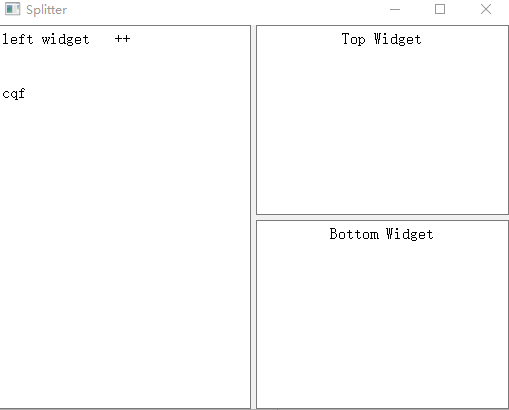





















 3384
3384











 被折叠的 条评论
为什么被折叠?
被折叠的 条评论
为什么被折叠?








